거래명세서 선택 발급
거래 명세서
선택 발급하기
원하는 기간을 설정하여 한 거래처의 거래 내역을 여러 개 선택하여 발급할 수 있습니다.
01 거래 명세서 선택 발급 화면 구성
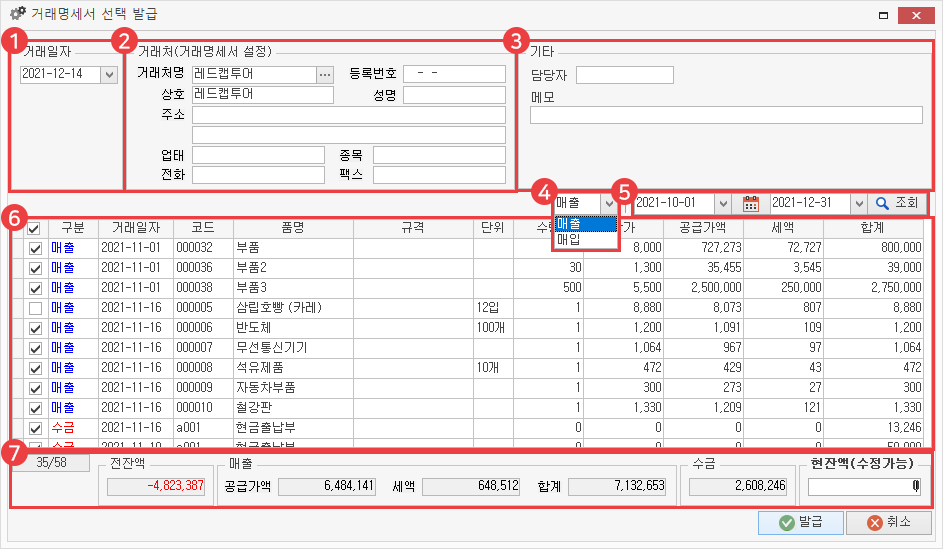
- 1거래 일자
- 거래한 날짜를 지정하여 입력할 수 있습니다.
- 2거래처
- 거래처를 선택하면 해당 거래처의 거래 내역이 조회됩니다.
- 현재 화면의 거래처 정보는 거래명세서 발급 시 연동되는 정보입니다.
- 3기타
- 거래처를 담당한 사원 및 메모를 입력할 수 있습니다.
- 담당자는 해당 거래처 등록 시 입력했던 사원을 자동으로 불러오며, 직접 변경할 수 있습니다.
- 4매입/매출
- 매입 또는 매출 구분을 선택하면 선택한 구분의 거래 내역만 뜹니다.
- 5날짜
- 직접 날짜를 지정하거나 달력 아이콘을 사용하여 설정한 기간 내 거래 내역을 조회할 수 있습니다.
- 6내용
- 이전에 입력했던 거래 내역을 볼 수 있으며, 체크박스로 선택할 수 있습니다.
- 7하단
- 선택한 거래 내역들의 합계 정보를 확인할 수 있습니다.
02 선택 발급 방법

- ① 거래 탭에서 ‘거래처별 거래장’ 클릭
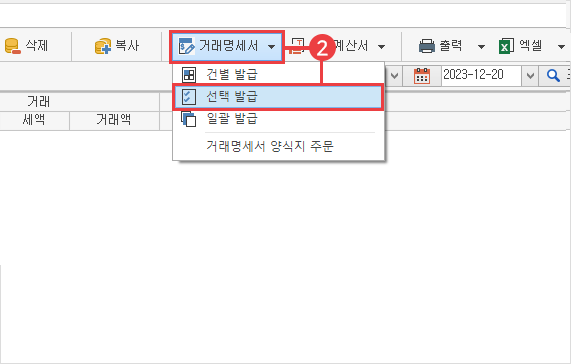
- ② 거래명세서 ‘선택 발급’ 클릭
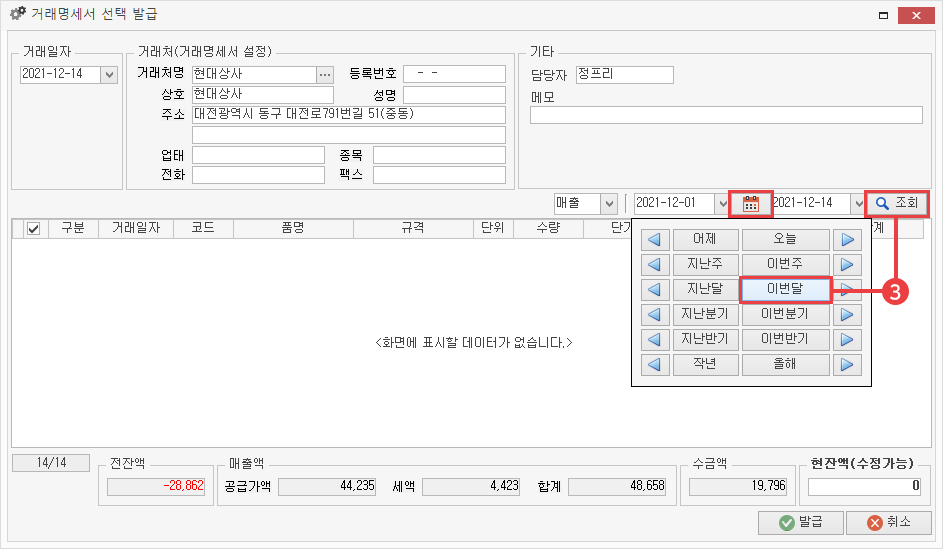
- ③ 날짜 선택 및 조회 클릭
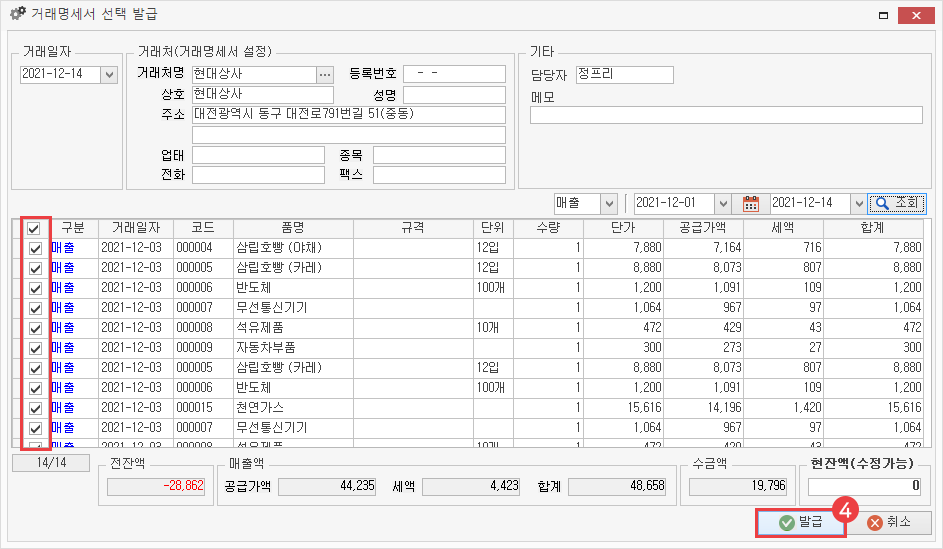
- ④ 거래 내역 선택 후 발급 버튼 클릭
23/05/30기준